Изучите различные способы включения безопасной загрузки
- Вы можете использовать Windows PowerShell или редактор реестра, чтобы включить безопасную загрузку без BIOS.
- Кроме того, вы можете преобразовать MBR в GPT, чтобы запустить процесс, используя дополнительные параметры.
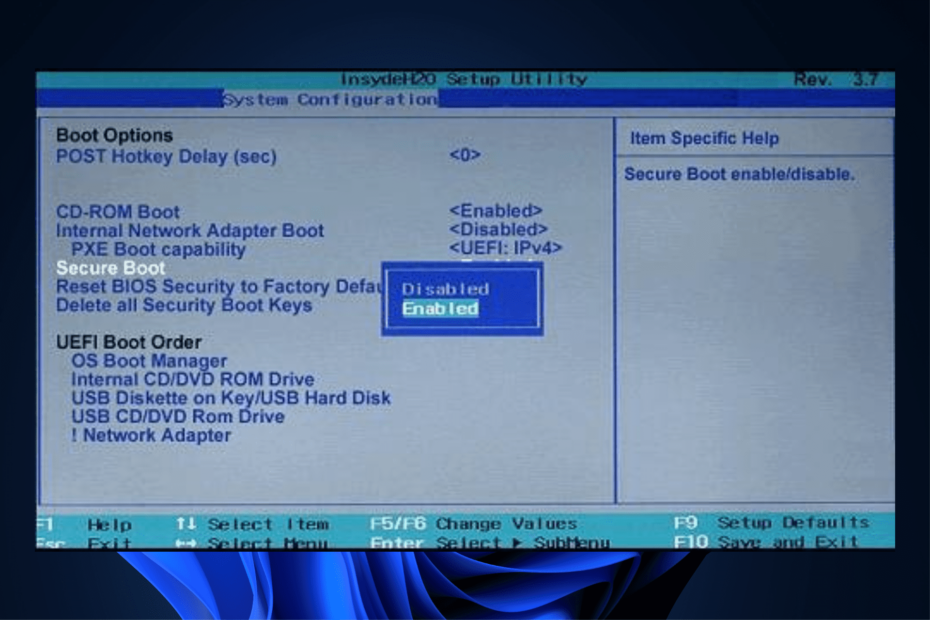
ИксУСТАНОВИТЕ, НАЖИМАЯ НА СКАЧАТЬ ФАЙЛ
Это программное обеспечение исправит распространенные компьютерные ошибки, защитит вас от потери файлов, вредоносного ПО, аппаратного сбоя и оптимизирует ваш компьютер для достижения максимальной производительности. Исправьте проблемы с ПК и удалите вирусы прямо сейчас, выполнив 3 простых шага:
- Скачать инструмент восстановления ПК Restoro который поставляется с запатентованными технологиями (патент доступен здесь).
- Нажмите Начать сканирование чтобы найти проблемы Windows, которые могут вызывать проблемы с ПК.
- Нажмите Починить все для устранения проблем, влияющих на безопасность и производительность вашего компьютера.
- Restoro был скачан пользователем 0 читателей в этом месяце.
Включение безопасной загрузки без входа в BIOS сложно, но что, если вы не видите эту опцию в меню BIOS?
Некоторые методы позволяют без проблем выполнить обновление до Windows 11, и мы рассмотрим их все в этом руководстве, поэтому обязательно прочитайте их.
Что я могу сделать, чтобы включить безопасную загрузку без входа в BIOS?
Прежде чем приступать к подробным методам, убедитесь, что у вас есть все это:
- Прошивка вашего компьютера должна поддерживать безопасную загрузку. Эта функция находится в настройках прошивки UEFI.
- А действующий сертификат безопасной загрузки необходимо установить на компьютер.
- В системе должна быть установлена правильная версия Windows; Windows 8 и выше имеют функцию безопасной загрузки.
- Убедитесь, что ваш BIOS обновлен.
- Режим загрузки должен быть UEFI вместо Legacy.
1. Воспользуйтесь редактором реестра
- Нажимать Окна + р открыть Бегать окно.

- Тип Редактор и нажмите Enter, чтобы открыть Редактор реестра.
- Следуйте по этому пути:
Компьютер\HKEY_LOCAL_MACHINE\SYSTEM\CurrentControlSet\Control\SecureBoot\State - Теперь найдите и дважды щелкните DWORD UEFISecureBootEnabled.
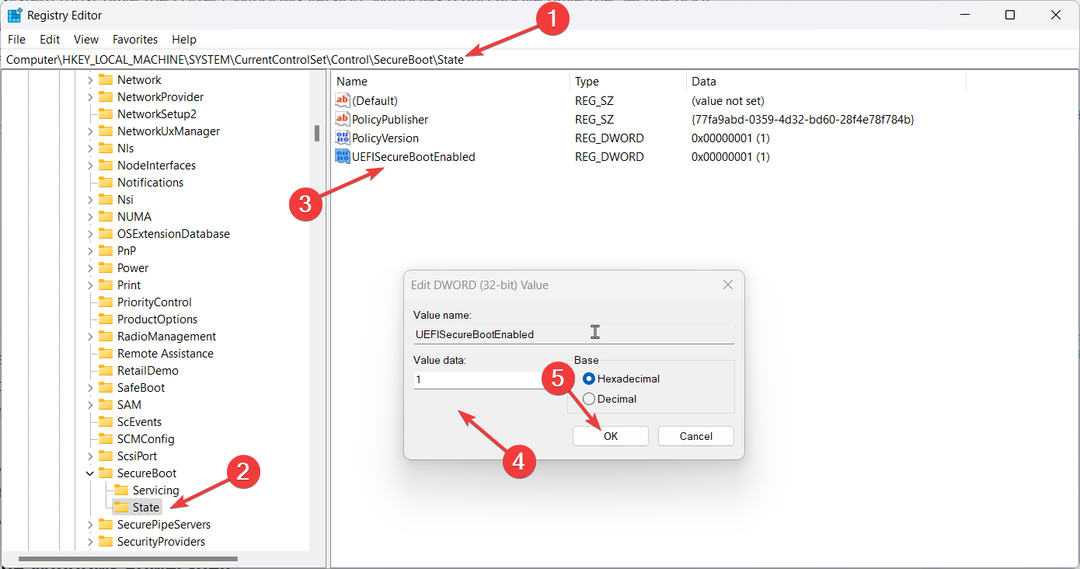
- Изменить Значение данных к 1 и нажмите ХОРОШО.
- Теперь перезагрузите компьютер, чтобы подтвердить изменения.
2. Используйте Windows PowerShell
- нажмите Окна ключ, тип PowerShellи нажмите Запустить от имени администратора.
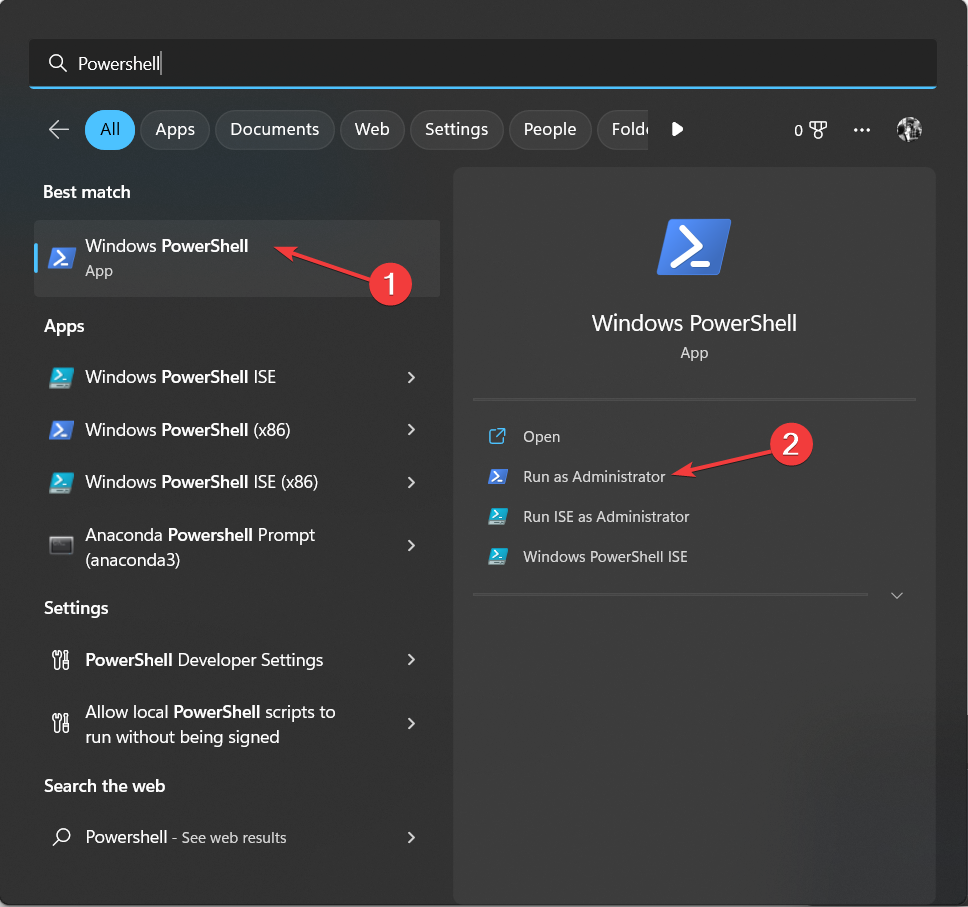
- Введите следующую команду и нажмите Enter:
Set-SecureBootUEFI-Enable - Перезагрузите компьютер, чтобы подтвердить изменения.
- Как включить зеленый экран в Teams
- Как интегрировать ChatGPT с Word [самые быстрые способы]
3. Меняем MBR на GPT
3.1 Проверьте стиль раздела
- Нажимать Окна + р открыть Бегать коробка.
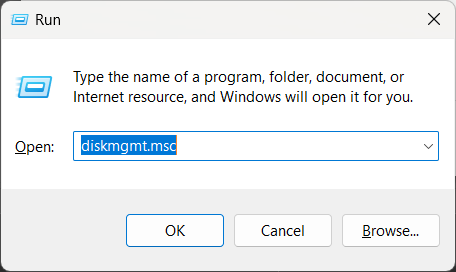
- Тип diskmgmt.msc и нажмите Enter, чтобы открыть Управление диском.
- Щелкните правой кнопкой мыши Диск 0 и выберите Характеристики.
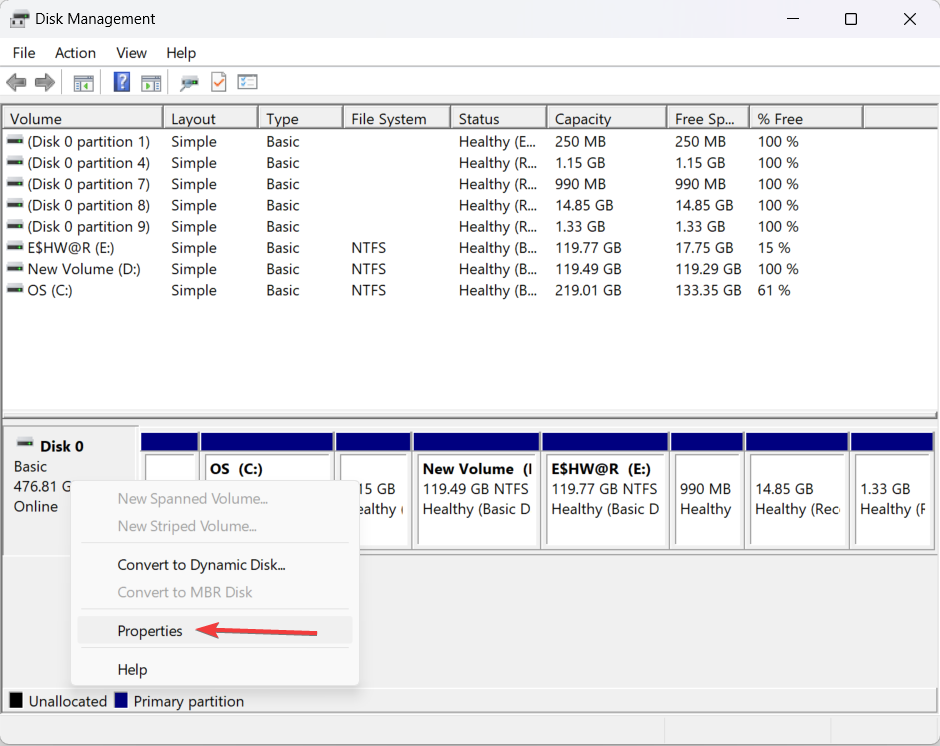
- Теперь перейдите к Объемы вкладку и проверьте стиль раздела. Если это MBR, продолжить.
3.2 Изменить стиль раздела
- Нажимать Окна + я открываю Настройки.
- Идти к Система, затем нажмите Восстановление.

- Под Расширенный запуск, нажмите Перезагрузить сейчас.
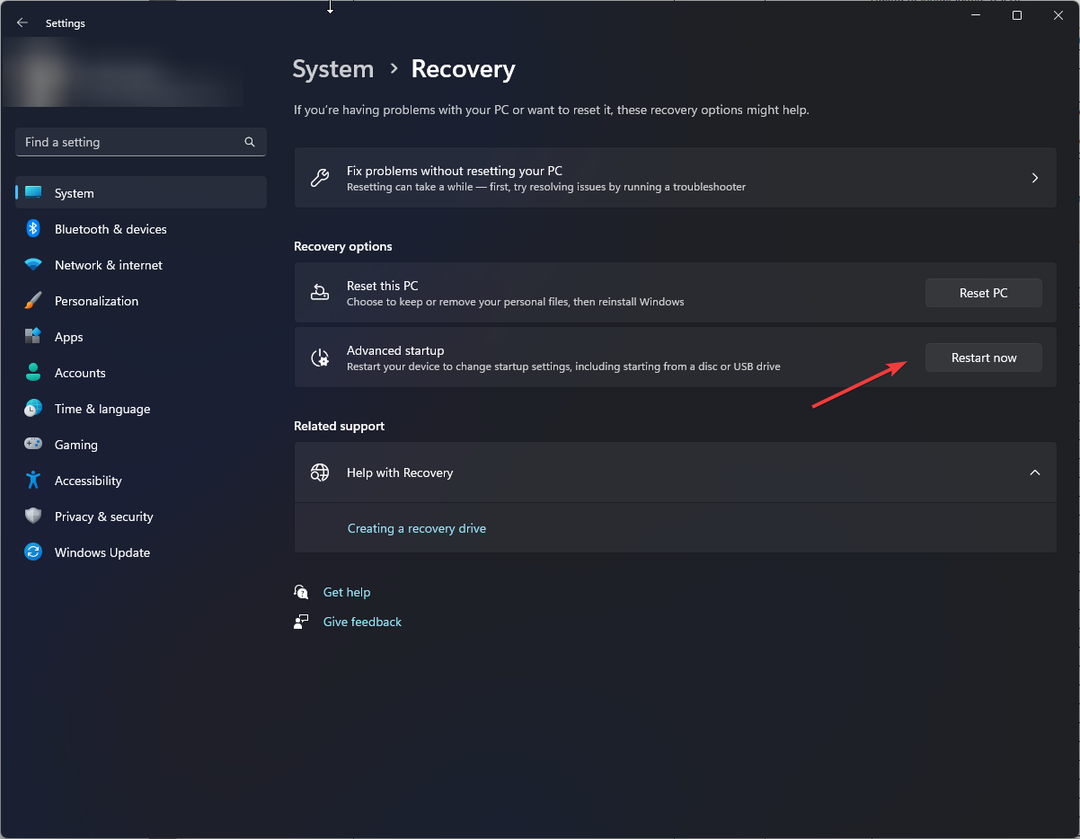
- Теперь из Выберите опцию окно, нажмите Устранение неполадок.
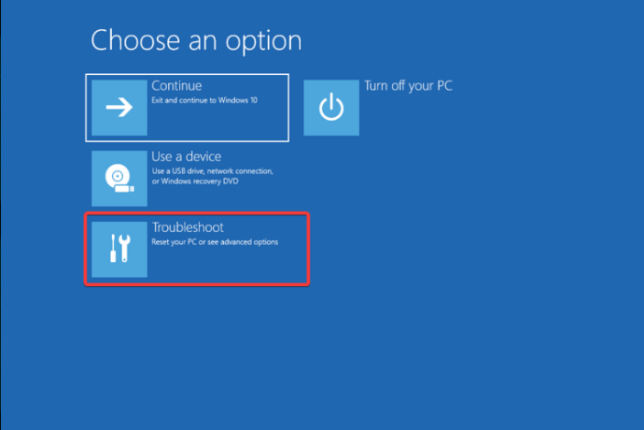
- Нажмите Расширенные настройки.
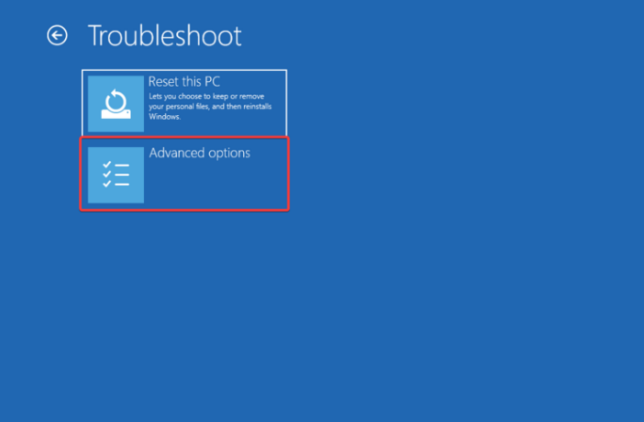
- Выбирать Командная строка из Расширенные настройки окно.
- Компьютер перезагрузится, выберите учетную запись пользователя и введите пароль.
- Теперь вы получите окно командной строки.
- Введите следующую команду и нажмите Enter:
mbrtogpt/проверить/диск: 0 - После успешного завершения проверки скопируйте и вставьте следующую команду и нажмите Enter:
mbrtogpt/конвертировать/диск: 0 - Теперь, когда у вас есть сообщение об успешном завершении преобразования, введите следующую команду и нажмите Enter: Выход
- От Выберите опцию экран, нажмите Выключите компьютер. Перезагрузите компьютер и попробуйте установить Windows.
Итак, это методы, которые вы можете использовать для включения безопасная загрузка без биоса. Попробуйте их и дайте нам знать, что сработало для вас в комментариях ниже.
Все еще есть проблемы? Исправьте их с помощью этого инструмента:
СПОНСОР
Если приведенные выше советы не помогли решить вашу проблему, на вашем ПК могут возникнуть более серьезные проблемы с Windows. Мы рекомендуем загрузка этого инструмента для ремонта ПК (оценка «Отлично» на TrustPilot.com), чтобы легко их решать. После установки просто нажмите кнопку Начать сканирование кнопку, а затем нажмите на Починить все.

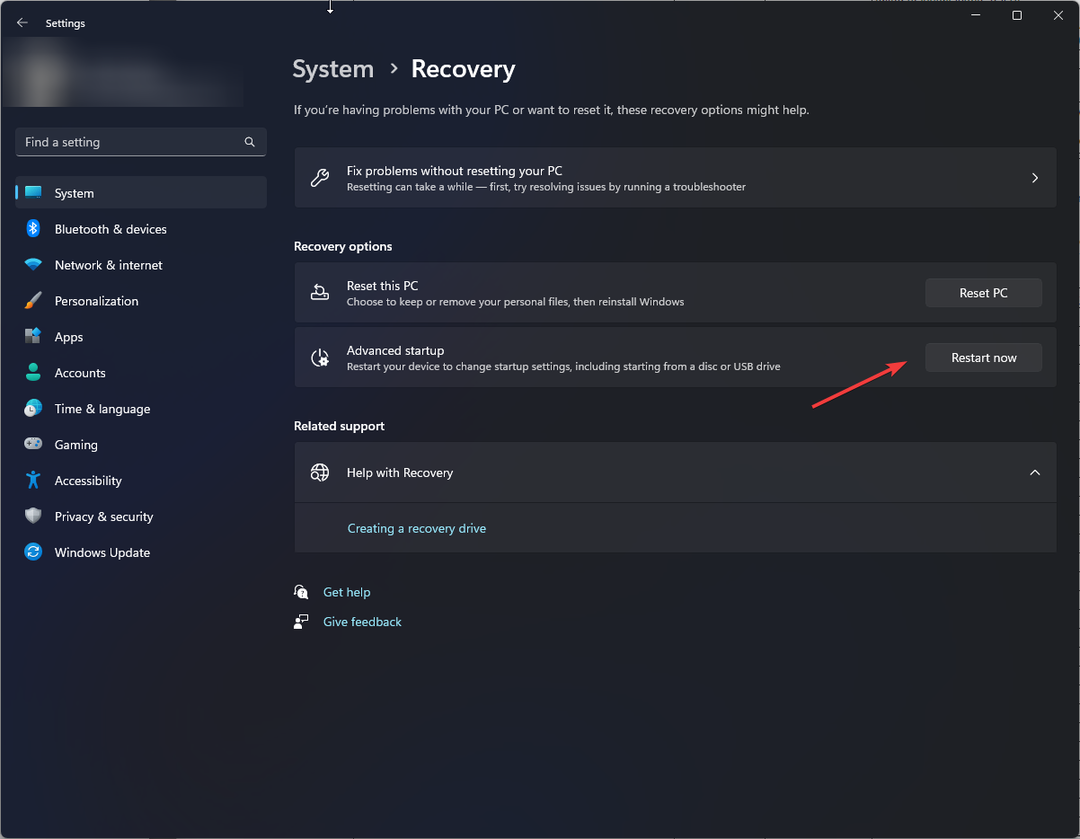
![Безопасное состояние загрузки не поддерживается [исправление для Windows 10 и 11]](/f/b283f3d8b2ee2cfaeddda98b27fb0a2b.png?width=300&height=460)